离线激活
如果计算机无法联网,需要离线激活:导出激活文件,然后在可以联网的计算机上将此激活文件上传到离线激活服务器,具体操作步骤如下:
-
前往“开始”> “所有程序”> “Right PDF Pro” > “授权信息”,或:
-
在“Right PDF授权信息”窗口中,点击“激活”

-
请选择“序列号”>离线”。

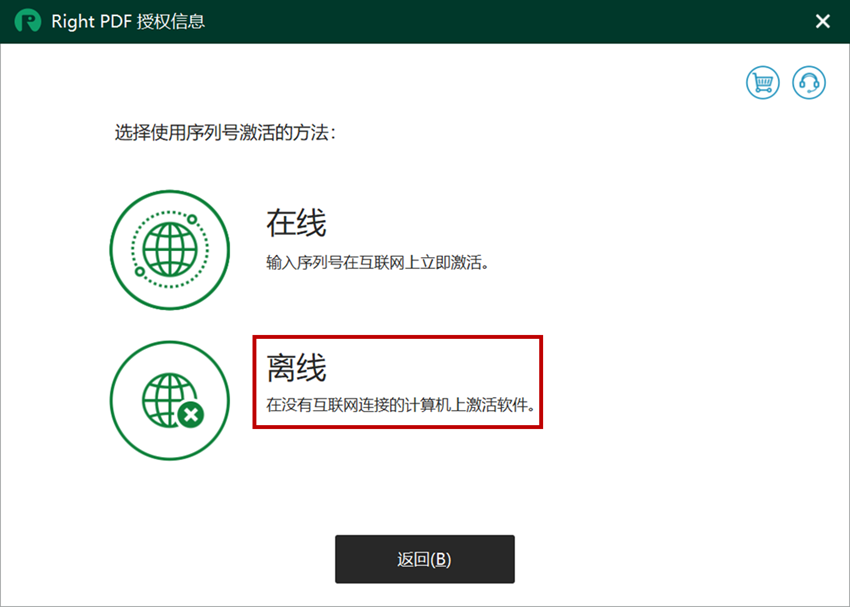
-
输入序列号点击“激活”。序列号可以在产品购买确认邮件中找到。

-
点击“下一步”,保存此 .htm文件。


-
将此文件转移到一台能联网的计算机上,使用Web 浏览器打开此文件。
-
点击“上载”。
*注意:

-
点击“授权文件”,下载新的 .zna文件并保存。


-
将此文件移回到原本安装文电通产品的计算机上,点击窗口中间图标打开这个新的 .zna文件。

-
离线激活成功。



